重启资源管理器
重启资源管理器
2025-03-12 18:30
**资源管理器卡顿,重启可解决** 在Windows系统中,资源管理器卡顿或无响应时,可通过任务管理器安全重启。此举可重置资源分配,解决运行效率问题。但需注意分析问题根源,避免频繁操作导致数据丢失。
标题:重启资源管理器
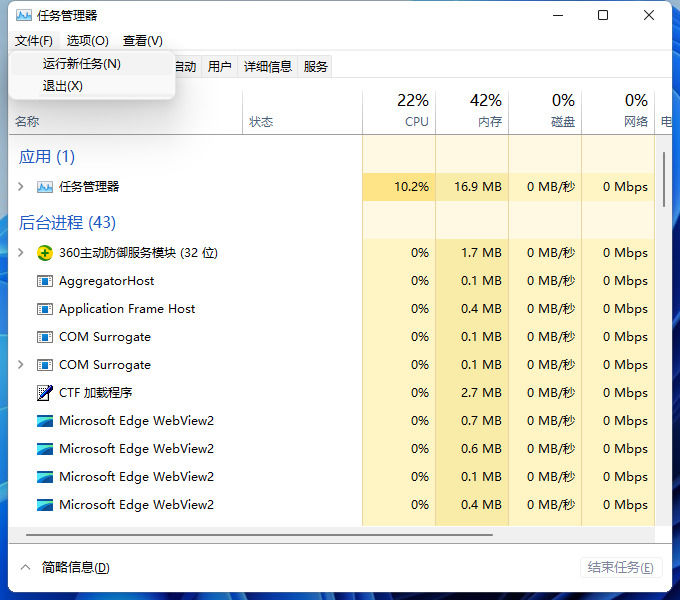
在计算机使用过程中,我们常常会遇到资源管理器(Windows 系统中通常指的是任务栏或桌面)卡顿、无响应等问题。这时,重启资源管理器就成为了一个常见的解决方案。本文将介绍如何安全有效地重启资源管理器,并探讨其背后的原因和可能带来的影响。
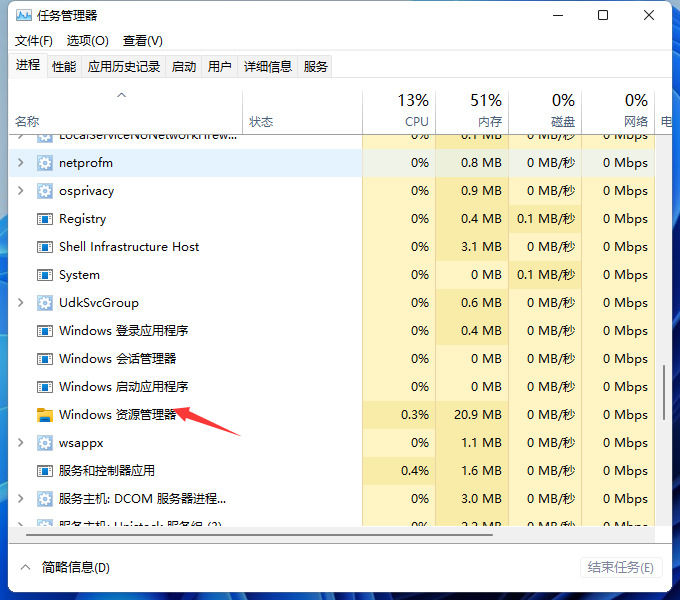
一、为什么需要重启资源管理器?
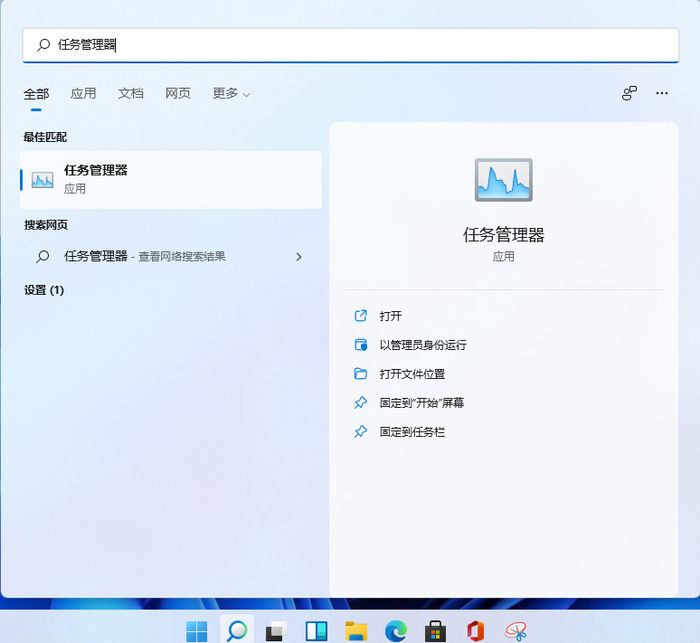
首先,我们应当理解重启资源管理器的意义。在计算机中,资源管理器承担着管理和分配系统资源的重要任务。如果它发生卡顿或崩溃,将导致其他程序的运行效率下降甚至出现异常情况。这时,通过重启资源管理器,我们可以重置资源分配机制,帮助解决相关问题。
二、如何安全重启资源管理器?
在Windows系统中,重启资源管理器有多种方法。其中最简单的方式是通过任务管理器进行操作。具体步骤如下:
- 右键点击任务栏空白处,选择“任务管理器”。
- 在任务管理器中,找到“Windows 资源管理器”进程。
- 右键点击该进程,选择“重新启动”。
此外,还可以通过命令行或第三方工具进行重启操作。这些方法的具体步骤可参考网上教程。但请注意,进行相关操作前务必做好备份和文件保存工作,避免因误操作导致数据丢失。
三、可能的原因和影响
导致资源管理器卡顿的原因可能有多种,包括软件冲突、系统文件损坏、病毒感染等。此外,如果系统中同时运行了大量的应用程序和进程,也可能会加重资源管理器的负担。通过重启资源管理器,可以暂时缓解这些问题,恢复系统的正常运行。但同时,我们也需要对相关问题进行深入分析,采取更为有效的解决措施。
另外,虽然重启资源管理器可能会对正在进行的任务造成一定影响(如导致未保存的工作丢失),但总体来说这是一种快速且安全的解决方案。但我们也应认识到,频繁地重启或强制关闭程序并不是解决问题的根本方法,还需要我们进行更深入的分析和排查。
总之,当遇到资源管理器卡顿或无响应等问题时,我们可以采取多种方式来安全有效地重启它。但同时也要注意对问题的深入分析和排查,以便更好地解决问题并避免类似情况再次发生。希望本文的介绍能够帮助大家更好地理解和应对这一问题。
標簽:
- 重启资源管理器
- 任务管理器
- Windows资源管理器
- 卡顿
- 无响应
